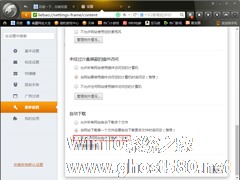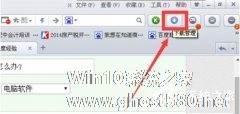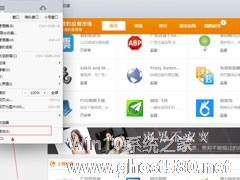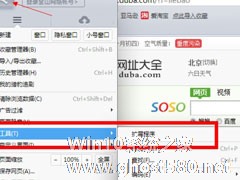-
猎豹浏览器如何禁止网站自动下载多个文件?
- 时间:2024-11-23 11:35:20
大家好,今天Win10系统之家小编给大家分享「猎豹浏览器如何禁止网站自动下载多个文件?」的知识,如果能碰巧解决你现在面临的问题,记得收藏本站或分享给你的好友们哟~,现在开始吧!
进入某个网站后就自动下载多个文件的情况,相信不少网友都曾遇到过,甚至设备也因此变得异常卡顿。那么,该怎样预防类似的情况再度出现呢?下面小编就以“猎豹浏览器”为例,分享一下禁止网站自动下载多个文件的方法。
方法步骤
打开猎豹浏览器,点击左上角的“猎豹”图标,并选取“选项/设置”;
点击“更多设置”选项;
下滑页面至“自动下载”一栏,并选择“禁止任何网站自动下载多个文件”,就可以了。

以上就是关于「猎豹浏览器如何禁止网站自动下载多个文件?」的全部内容,本文讲解到这里啦,希望对大家有所帮助。如果你还想了解更多这方面的信息,记得收藏关注本站~
【Win10系统之家★文章,转载请联系网站管理人员!】
相关文章
-
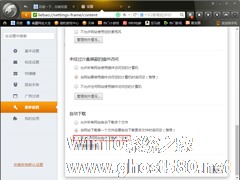
进入某个网站后就自动下载多个文件的情况,相信不少网友都曾遇到过,甚至设备也因此变得异常卡顿。那么,该怎样预防类似的情况再度出现呢?下面小编就以“猎豹浏览器”为例,分享一下禁止网站自动下载多个文件的方法。
方法步骤
打开猎豹浏览器,点击左上角的“猎豹”图标,并选取“选项/设置”;
点击“更多设置”选项;
下滑页面至“自动下载”一栏,并选择... -
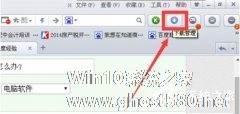
猎豹浏览器下载时打开网页速度慢如何解决 猎豹浏览器下载时打开网页速度慢解决方法
猎豹浏览器下载时打开网页速度慢怎么办?我们在使用浏览器下载很多文件时候,可能会导致浏览网页会变得很卡。要怎么解决这个问题呢,下面就给大家分享具体步骤。
1、打开猎豹浏览器页面,接着点击上方菜单栏中的下载图标
2、然后在下载页面上选择下方的【设置】选项
3、然后我们就可以看到,我们一般的默认下载位置都是在C盘中的,并且如果你没有限制你的下载速度的话,... -
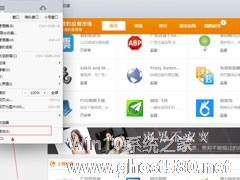
猎豹浏览器是一款受大家喜爱的浏览器,相信很多朋友都和小编有同样的感觉。下面小编就为大家介绍猎豹浏览器如何下载视频的呢?接下来我们一起往下猎豹浏览器下载视频的方法吧。
方法步骤
1、首先打开你的猎豹浏览器找到猎豹浏览器左上角的方框(原始的会是一个猎豹的标志),会出现一个下拉框,找到猎豹应用商店;
2、进入到猎豹猎豹商店你会看到有很多的应用,找到flv... -
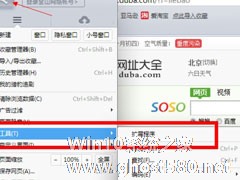
猎豹浏览器如何设置自动刷新网页?猎豹浏览器设置自动刷新网页的方法
相信使用猎豹浏览器的朋友应该有很多,但是我相信使用过猎豹浏览器自动刷新网页的这个功能的人不多,自动刷新可以给我们带来一些便捷,下面我为分享一个设置猎豹浏览器自动刷新网页的方法。
方法步骤
1、打开你的猎豹浏览器点击左上角的猎豹图标。会看到“工具”,在工具里选择拓展程序;
2、扩展程序===进入猎豹商店;
3、进入商店后,找到自动刷新功能...